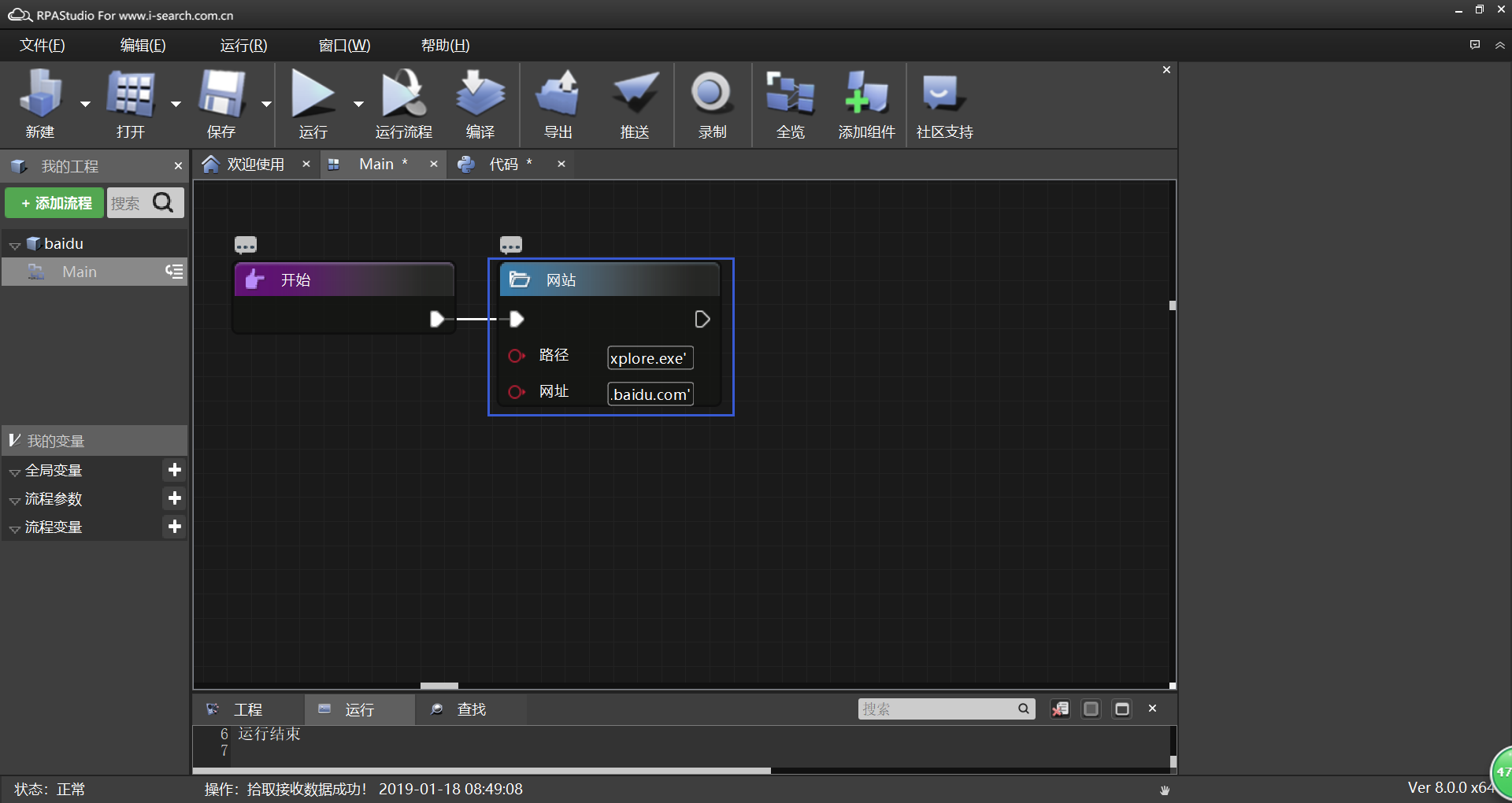小白入门,手把手教你通过 iS-RPA 设计第一个自动化流程
1. 下载 iS-RPA Studio
首先第一步就是要先下载我们的 RPA-Studio 啦,也就是设计器,我们就是通过设计器来设计自动化流程的,下载地址: 艺赛旗 iS-RPA 8.0 正式发布免费试用(2019-01-10)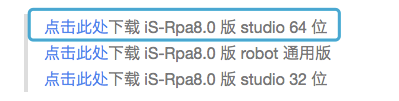
2. 安装 iS-RPA Studio
在安装前有一些注意事项,我们先来了解一下:
a. 必须安装在 Windows 7 sp1 版本以上的操作系统中
b. 安装时关闭杀毒软件,避免不必要的麻烦,或将安装后目录加入白名单中
c. 使用系统管理员权限进行安装
接下来就可以安装啦!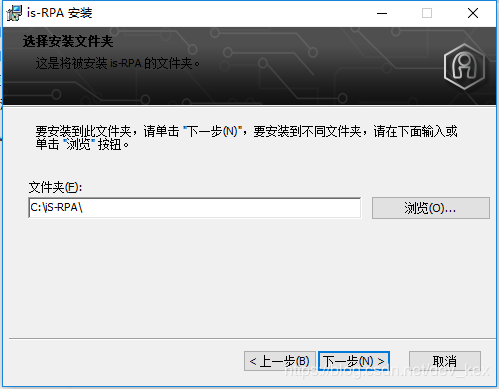
安装过程是傻瓜式的,下一步下一步就完成了,默认安装在 C:\iS-RPA\ 目录下,建议不更改。
3. 启动 iS-RPA Studio
安装完成后,我们会在桌面生成一个快捷方式,双击就可以打开我们的 Studio 了
首次使用是需要进行申请注册的
在注册界面,进入【在线申请】功能页,提供相关信息,点击【申请】即可。
这里需要注意的是,公司邮箱一栏需要输入你有效的公司邮箱地址,用于通过邮件给你发送激活码,例如 qq、sina 这种个人邮箱是没法申请的。
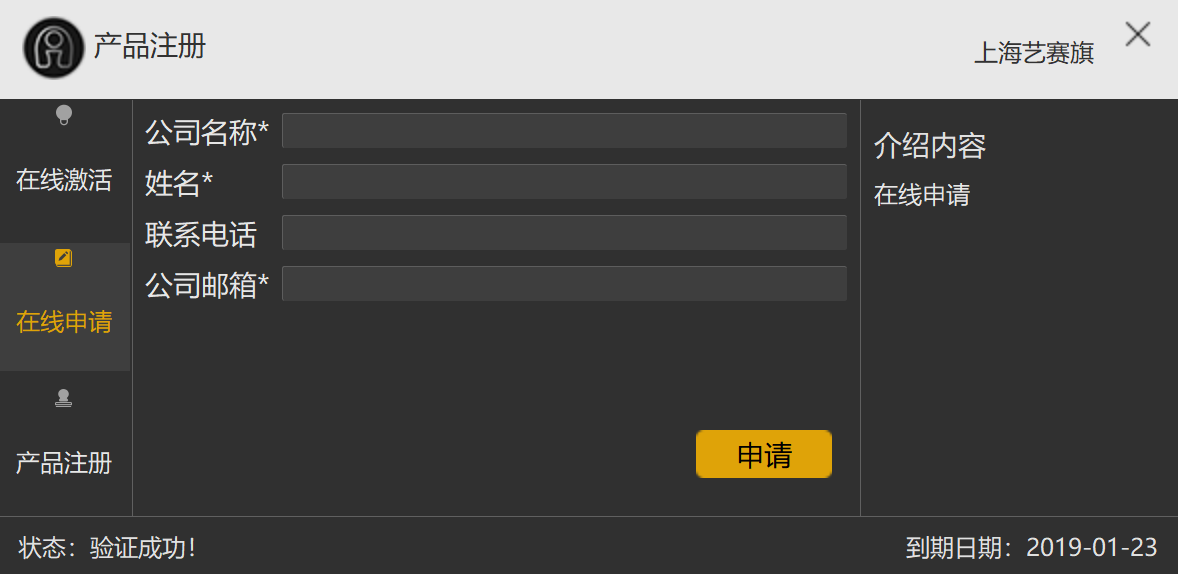
申请完成之后,我们的许可机器人会自动为你制作激活码并通过邮件的方式发送给你
邮件里有两个重要重要重要的信息:
a. 一个是你用来激活 Studio 的激活码
b. 如果你是第一次申请,我们会给你开通我们 iS-RPA 社区的用户帐号,你可以用来登录我们的社区,下载资料、学习、获得知识、提问交流、分享经验、参加活动等等,是不是超赞👍
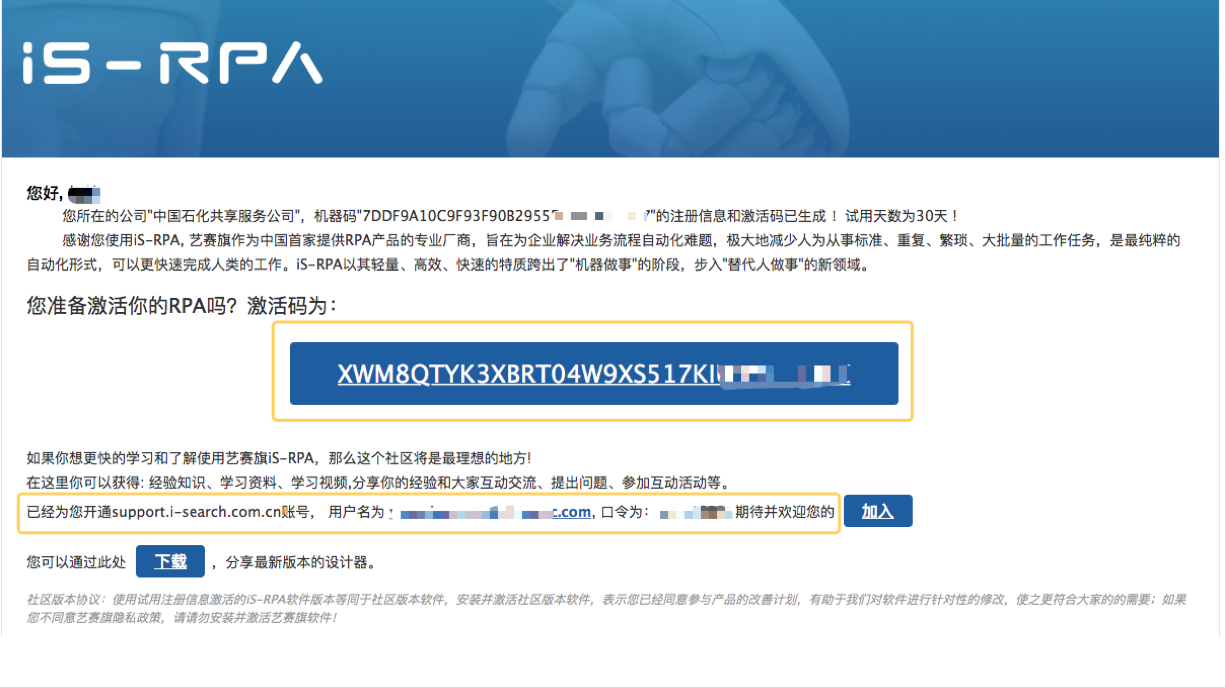
接下来,在 Studio 的【在线激活】页面,输入激活码,点击【激活】即可完成注册,你就可以畅快淋漓的使用我们的 Studio 啦!
4. 创建第一个属于你的自动化流程
4.1 新建项目
一个自动化流程就可以理解为是一个项目,所以要先新建一个项目
这里可以选择项目名称和所在目录,注意不能含中文
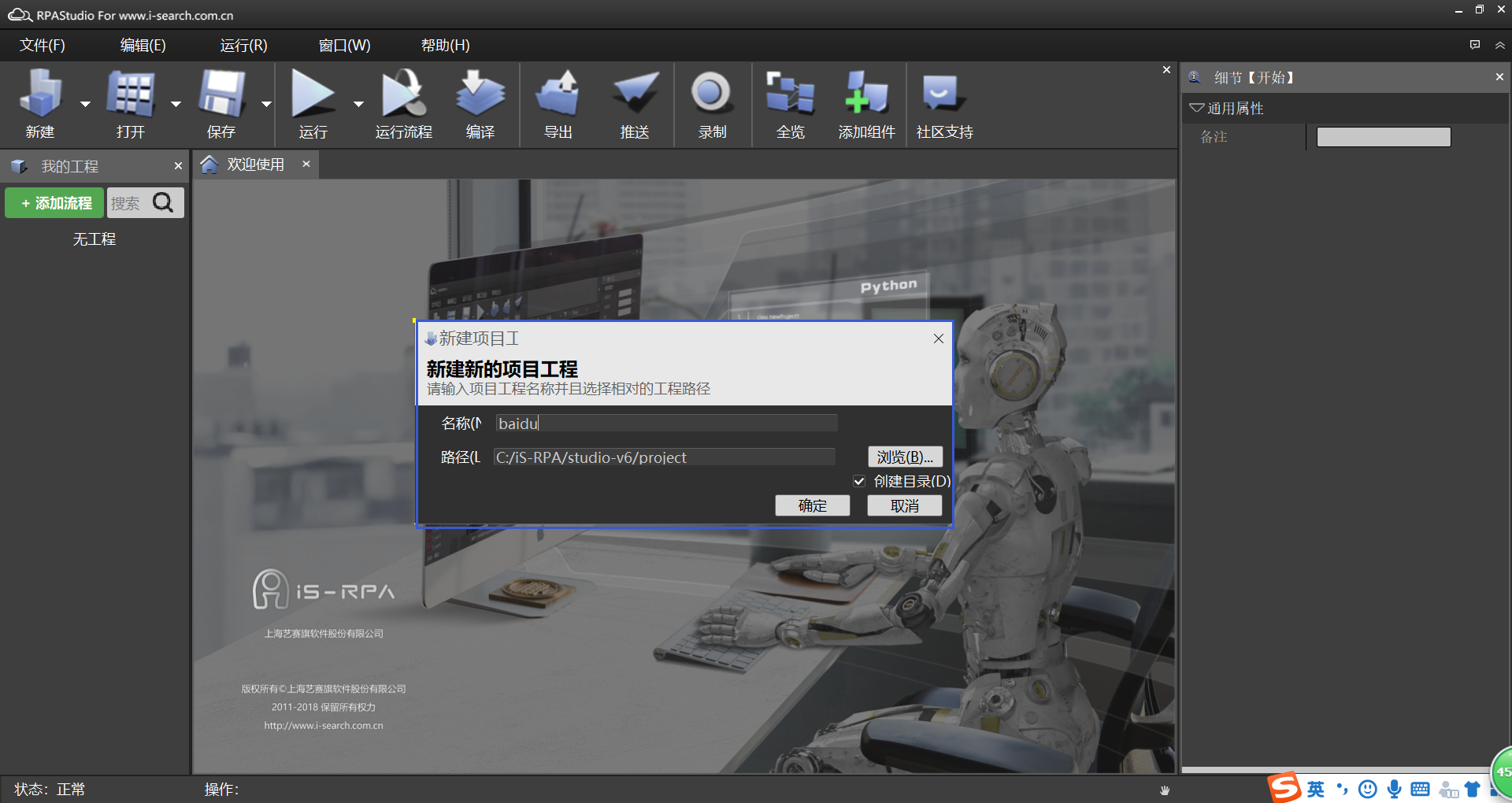
点击【确定】你就会看到科技感十足的主界面
4.2 初次体验
设计区域是画布式的,可以在设计区域使用简单的拖拽可视化组件即可完成流程的设计
画布空白区域点击【右键】可弹出组件选择框,这里点击就可以选择你需要使用的可视化组件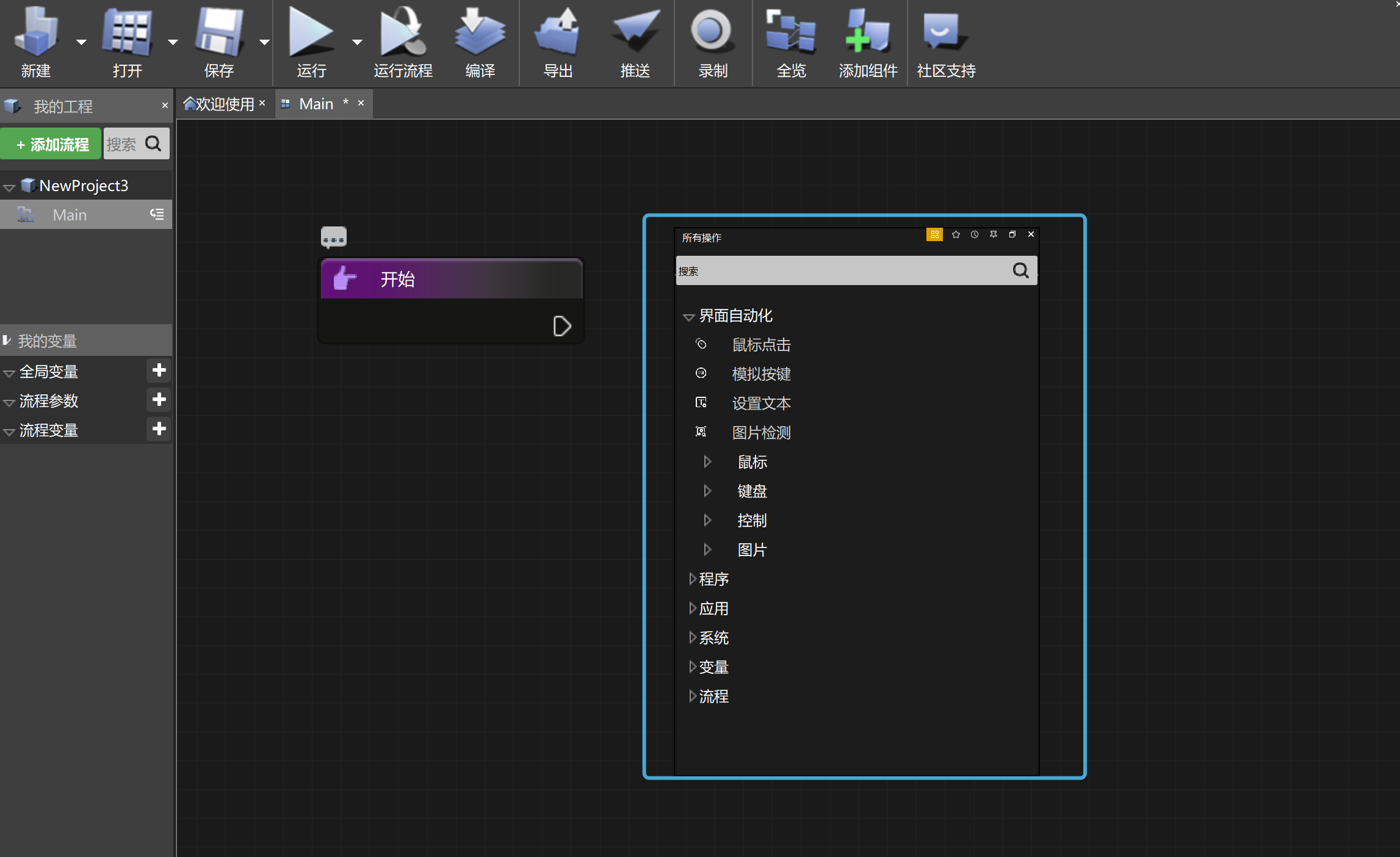
4.3 简单案例
先来一个简单的,自动通过 IE 浏览器打开百度网站,并在百度搜索框中输入 iS-RPA 文本
4.3.1 打开百度网站
先在组件选择框中选择【网站】组件,依次点击系统 -> 打开 -> 网站,你可以通过搜索找到该组件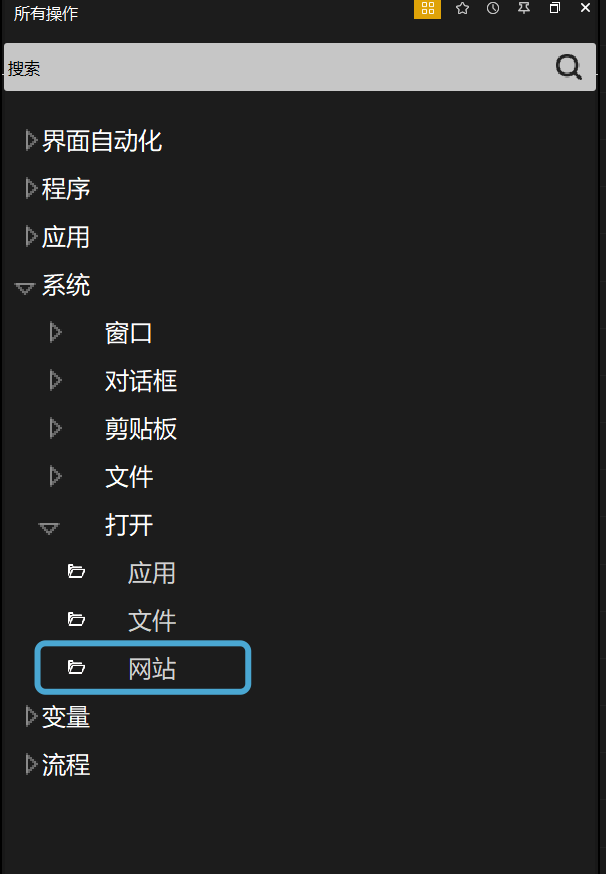
点击之后在画布中就会出现【网站】组件
“路径”选项中默认 IE 浏览器,不需要设置
在“网站”选项中输入百度网站的 url,如’www.baidu.com’,⚠️注意,字符串需要前后加单引号
然后将两个组件通过拉线相连
设置完成后,你可以单步执行依次,检测当前组件是否配置正确,可以正常运行
选择【网站】组件,点击鼠标右键,右键菜单中点击【只运行此组件】
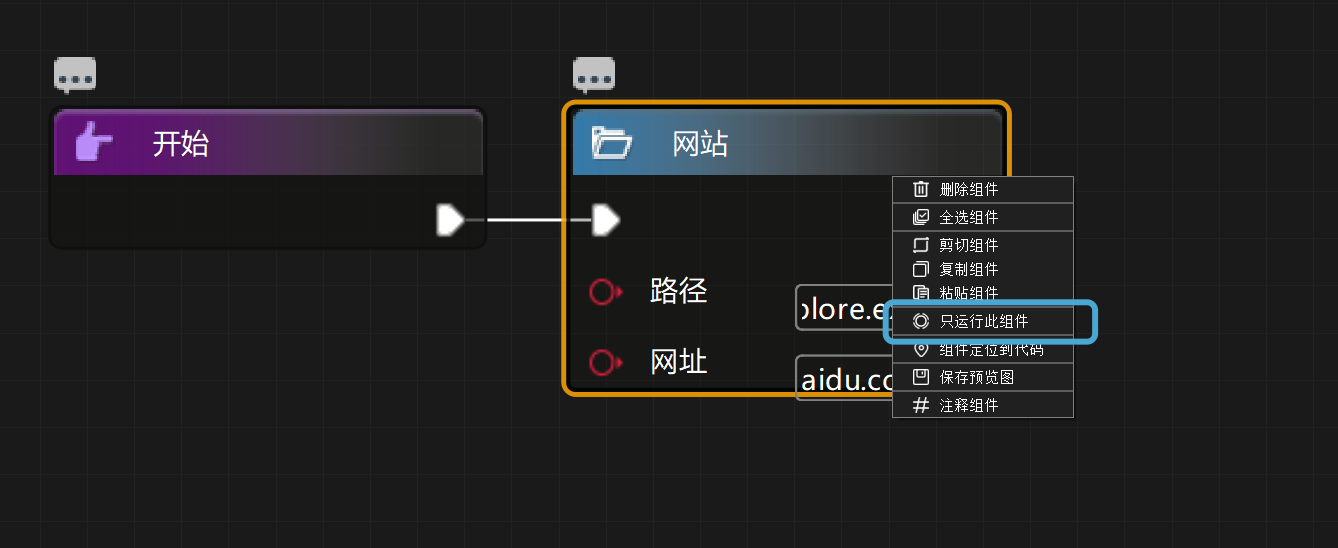
此时,Studio 就会自动编译运行,打开百度网站啦!
大功告成!
4.3.2 输入 iS-RPA 文本
接下来,我们要完成在百度搜索框🔍中输入 iS-RPA 的文本
我们在组件选择框中选择【设置文本】组件,依次点击界面自动化 -> 设置文本
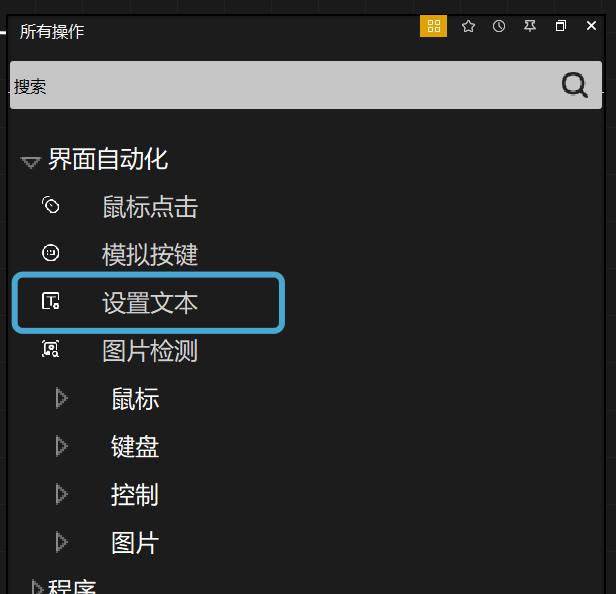
首先,我们要先进行 UI 控件的拾取,也就是拾取你要操作的那个控件,在本案例中就是百度输入框啦
点击【设置文本】右上方的拾取按钮
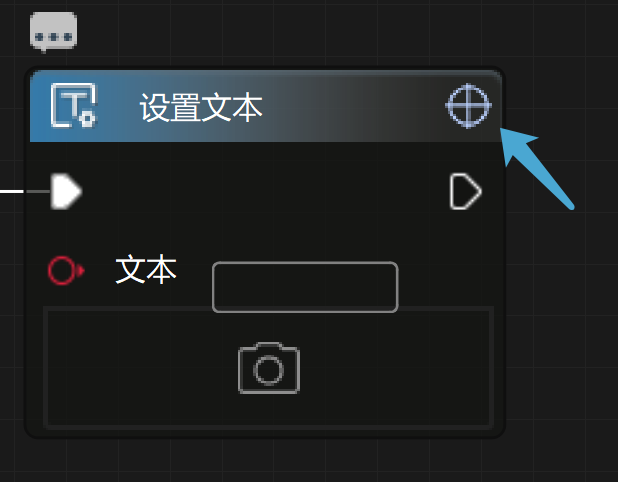
点击后则会自动切换到页面,鼠标悬浮在控件上的时候,会出现一个蓝色的框子,本例中拾取百度输入框,确认是你拾取的控件时,蓝色框中点击鼠标左键即可完成拾取。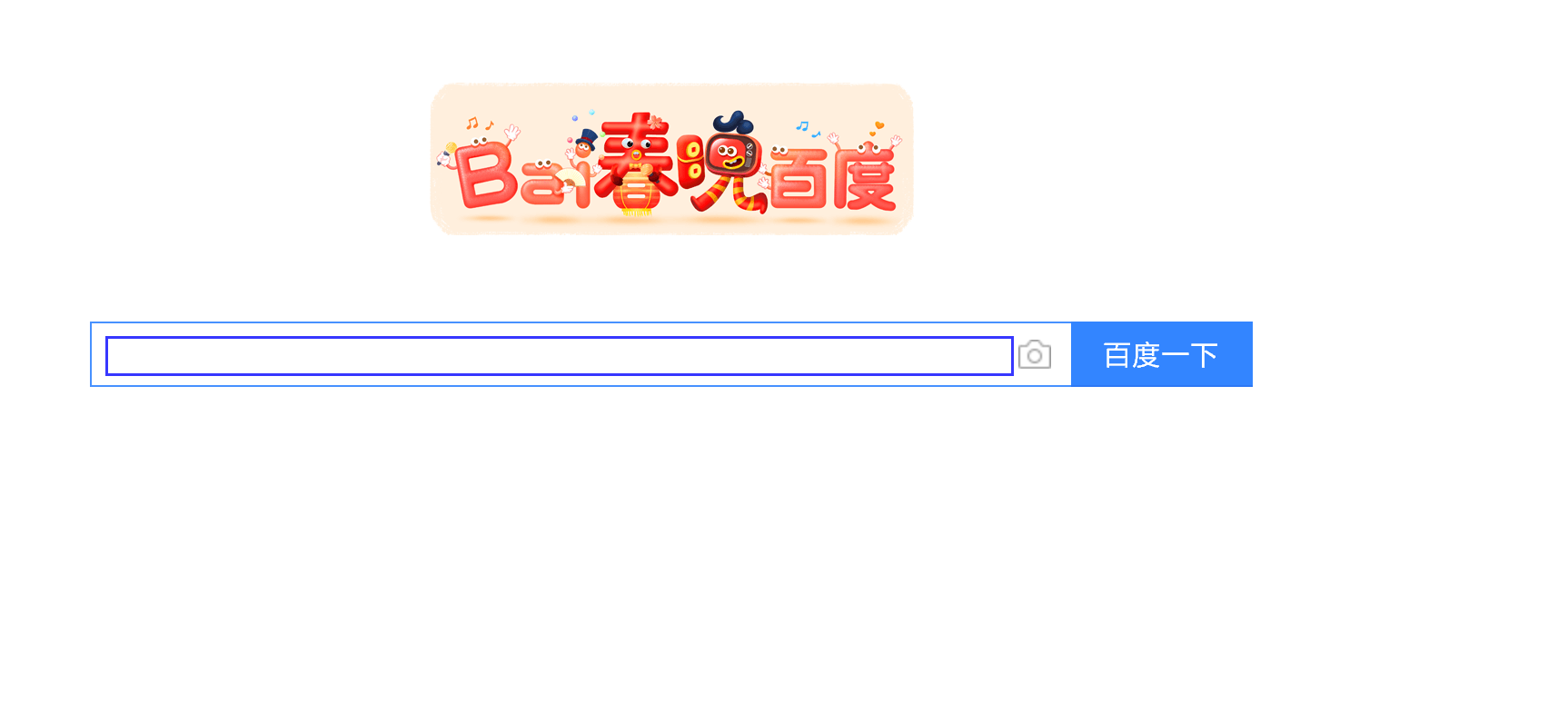
拾取成功后,【设置文本】组件下方可以看见预览图,由于拾取的是文本框,本就没有样式颜色,所以是一片白色哈 😆,右边会显示当前被拾取控件的属性信息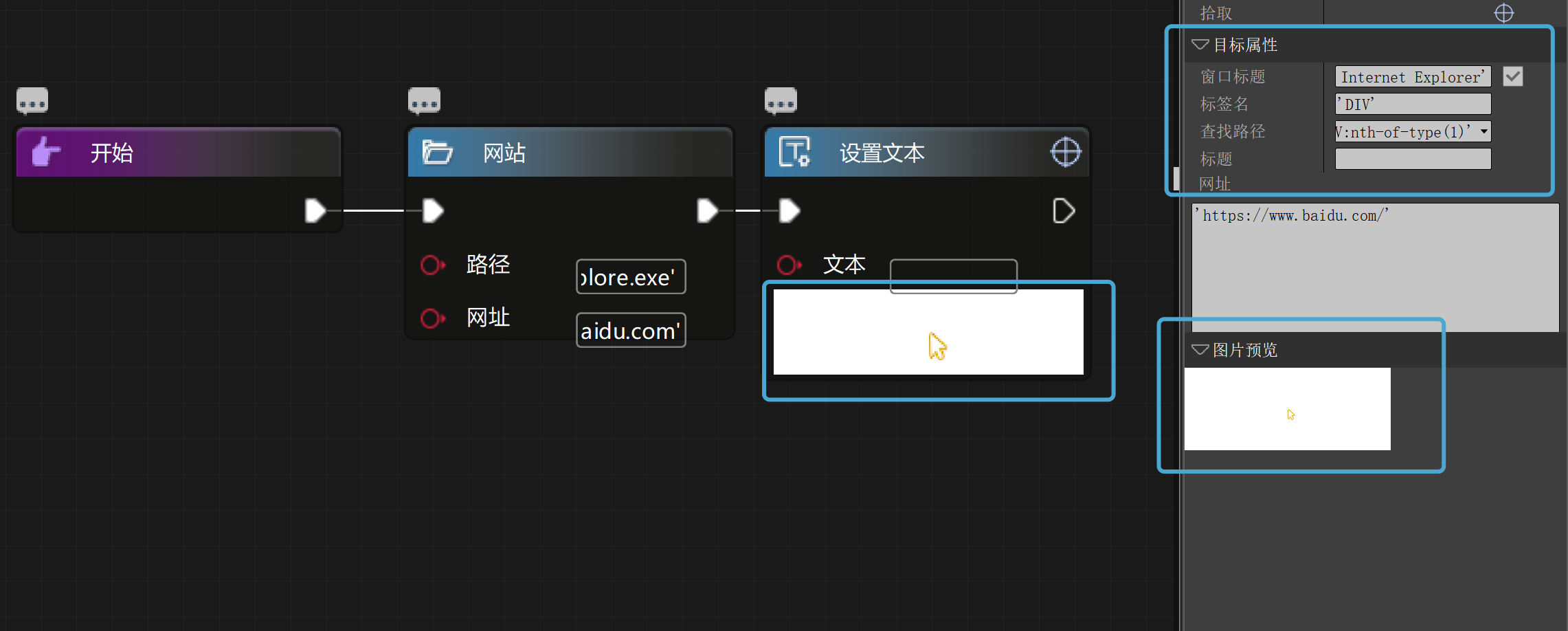
在“文本”选项框中输入我们的内容,如’iS-RPA’,⚠️字符串前后要加单引号
将可视化组件之间的线相连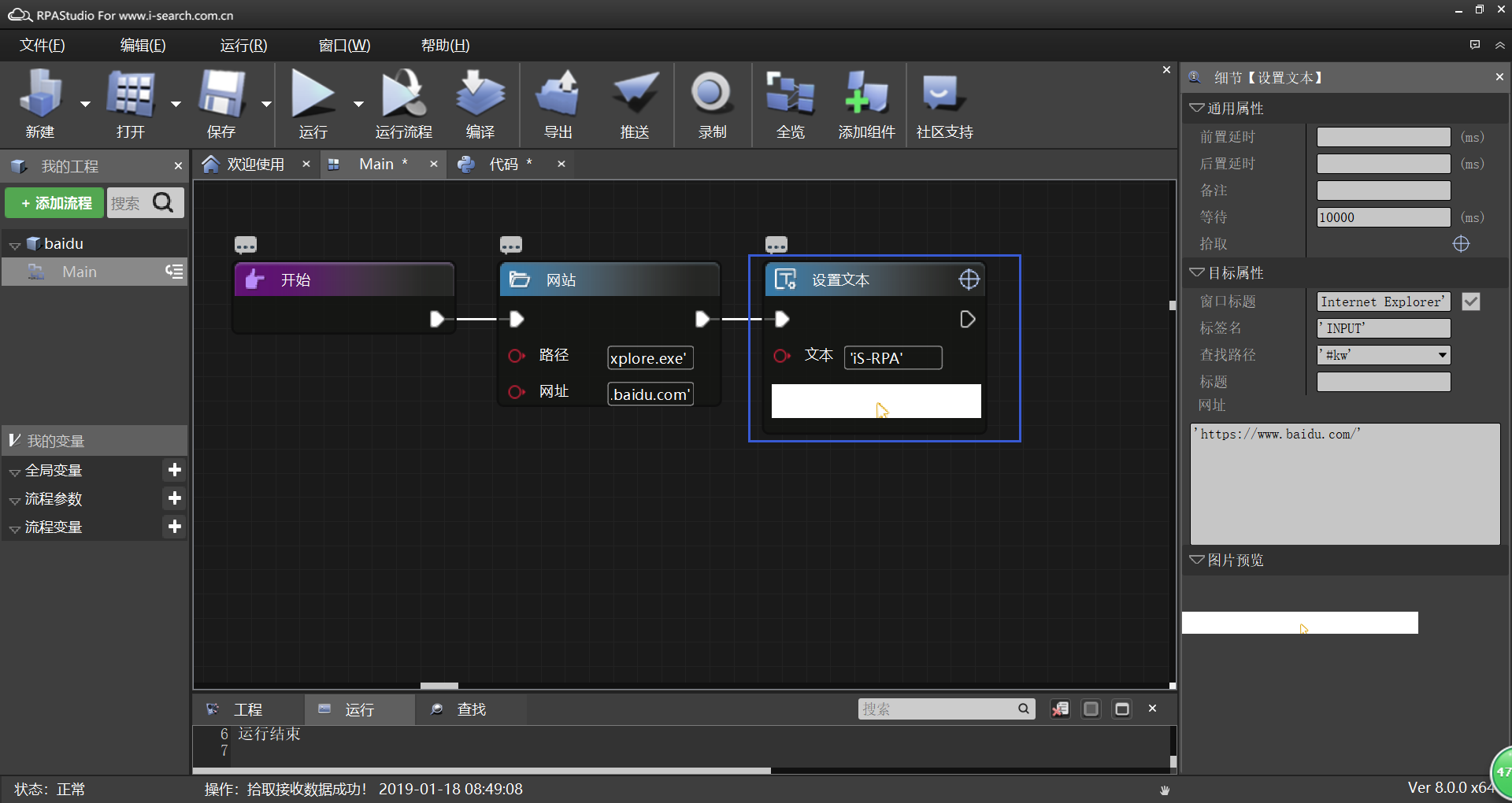
4.3.3 运行
设置完成后,我们点击 Studio 工具栏中的【运行流程】按钮,既可以跑完当前的流程啦!
是不是 so easy! 😆
也可以下载参考工程 baidu_01.zip ,在 Studio 中打开直接运行即可!
带上你的小伙伴,快来体验吧!
更多体验 DEMO,可参考 iS-RPA Demo 运行体验工程
产品资料文档,可参考 iS-RPA 8.0 用户使用手册
更多学习视频,可参考 艺赛旗 iS-RPA 组件功能操作学习视频集